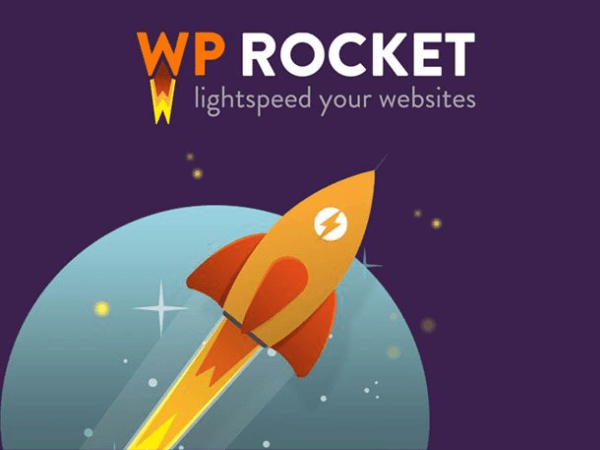WP Rakete
Hoch Oktan Wird geladen

WP Rocket ist die Browser-Caching-Software #1
Und es ist so einfach zu bedienen
Was ist WP Rocket?
WP Rocket ist eine weitere All-in-One-Toolbox, mit der Sie die Geschwindigkeit Ihres Computers verbessern können WordPress-Website. Es optimiert die meisten Bereiche von WordPress einschließlich Cache, Dateien und Datenbank. Es gibt eine Fülle von Optionen in WP Rocket und es könnte sein, dass Sie diese einfach neu installieren Asset Cleanup Pro, Richten Sie es ein und es funktioniert sofort mit Ihren Dateien.
Dies liegt daran, dass es auch über CSS-Minimierungs- und JS-Verzögerungsfunktionen verfügt, aber nicht über die Feinabstimmungskontrolle und zusätzlichen Optionen verfügt, die Asset Cleanup Pro bietet. Es zeichnet sich durch sein weiteres Toolset aus – Browser-Caching, Datenbank und Heartbeat-Kontrolle. Was ihn zum perfekten Partner für Asset Cleanup Pro macht, ist, dass beide nahtlos zusammenarbeiten – und genau das würde ich Ihnen auch empfehlen.
Browser-Caching beschleunigt Ihre Website enorm. Einfach ausgedrückt handelt es sich um eine „Speicherbank“, die sich an die letzten Besuche Ihrer Website durch Personen erinnert. Dieser „Speicher“ wird dann dem nächsten Besucher zur Verfügung gestellt, wodurch die Notwendigkeit entfällt, bestimmte Dateien erneut herunterzuladen, um die Seite zu erstellen. Ich empfehle Ihnen, dies zu tun, um sofortige Ergebnisse zu erzielen.
WP Rocket ist sehr einfach zu bedienen. Wie üblich werde ich ein Video zur Verwendung der Software präsentieren und einige der Begriffe und Empfehlungen erläutern, um das Plugin optimal zu nutzen.
Hoch Oktan Wird geladen

WP Rocket ist die Browser-Caching-Software #1
Und es ist so einfach zu bedienen
Was ist WP Rocket?
WP Rocket ist eine weitere All-in-One-Toolbox, die dabei hilft, die Geschwindigkeit Ihrer WordPress-Website zu verbessern. Es optimiert die meisten Bereiche von WordPress, einschließlich Cache, Dateien und Datenbank. Es gibt eine Fülle von Optionen in WP Rocket und es könnte sein, dass Sie diese einfach neu installieren Asset Cleanup Pro, Richten Sie es ein und es funktioniert sofort mit Ihren Dateien.
Dies liegt daran, dass es auch über CSS-Minimierungs- und JS-Verzögerungsfunktionen verfügt, aber nicht über die Feinabstimmungskontrolle und zusätzlichen Optionen verfügt, die Asset Cleanup Pro bietet. Es zeichnet sich durch sein weiteres Toolset aus – Browser-Caching, Datenbank und Heartbeat-Kontrolle. Was ihn zum perfekten Partner für Asset Cleanup Pro macht, ist, dass beide nahtlos zusammenarbeiten – und genau das würde ich Ihnen auch empfehlen.
Browser-Caching beschleunigt Ihre Website enorm. Einfach ausgedrückt handelt es sich um eine „Speicherbank“, die sich an die letzten Besuche Ihrer Website durch Personen erinnert. Dieser „Speicher“ wird dann dem nächsten Besucher zur Verfügung gestellt, wodurch die Notwendigkeit entfällt, bestimmte Dateien erneut herunterzuladen, um die Seite zu erstellen. Ich empfehle Ihnen, dies zu tun, um sofortige Ergebnisse zu erzielen.
WP Rocket ist sehr einfach zu bedienen. Wie üblich werde ich ein Video zur Verwendung der Software präsentieren und einige der Begriffe und Empfehlungen erläutern, um das Plugin optimal zu nutzen.
WP Rocket ist eine All-in-One-Toolbox, die Ihnen hilft, die Geschwindigkeit Ihrer Website zu verbessern. Es optimiert die meisten Bereiche von WordPress, einschließlich Cache, Dateien und Datenbank.

Es gibt eine Fülle von Optionen in WP Rocket und es könnte sein, dass Sie diese einfach neu installieren Asset Cleanup Pro, Richten Sie es ein und es funktioniert sofort mit Ihren Dateien.
Dies liegt daran, dass es auch über CSS-Minimierungs- und JS-Verzögerungsfunktionen verfügt, aber nicht über die Feinabstimmungskontrolle und zusätzlichen Optionen verfügt, die Asset Cleanup Pro bietet.
Es zeichnet sich durch sein weiteres Toolset aus – Browser-Caching, Datenbank und Heartbeat-Kontrolle. Was ihn zum perfekten Partner für Asset Cleanup Pro macht, ist, dass beide nahtlos zusammenarbeiten – und genau das würde ich Ihnen auch empfehlen.
Browser-Caching beschleunigt Ihre Website enorm. Einfach ausgedrückt handelt es sich um eine „Speicherbank“, die sich an die letzten Besuche Ihrer Website durch Personen erinnert. Dieser „Speicher“ wird dann dem nächsten Besucher zur Verfügung gestellt, wodurch die Notwendigkeit entfällt, bestimmte Dateien erneut herunterzuladen, um die Seite zu erstellen. Ich empfehle Ihnen, dies zu tun, um sofortige Ergebnisse zu erzielen.
WP Rocket ist sehr einfach zu bedienen. Wie üblich werde ich ein Video zur Verwendung der Software präsentieren und einige der Begriffe und Empfehlungen erläutern, um das Plugin optimal zu nutzen.
Benutzen WP Rocket
Browser Caching Anweisungen
WP Rocket-Setup
WP Rocket ist sehr einfach einzurichten. Sobald es installiert ist, finden zahlreiche ausfallsichere Optimierungen statt. Wenn Sie a Seitengeschwindigkeit Führen Sie direkt vor der Installation einen Score-Test durch und führen Sie ihn direkt danach noch einmal durch. Sie werden sofort eine deutliche Verbesserung Ihrer Pagespeed-Scores und Ladezeiten feststellen.
Betrachten Das Video
Wenn Sie sich das WP Rocket-Video ansehen, können Sie sehen, wie einfach es ist, es einzurichten und loszulegen. Sie könnten sogar versuchen, dies vor Asset Cleanup Pro zu installieren, um zu sehen, ob Sie die Seiten individuell optimieren müssen. Aktivieren Sie einfach die Kästchen in WP Rocket, die das „Kombinieren“ von CSS und das Zurückstellen von JS im Abschnitt „Dateien“ ermöglichen, und klicken Sie einfach auf „Speichern“.
Wenn Sie eine gute Punktzahl und keine Fehler erzielen, könnten Sie davonkommen, Asset Cleanup überhaupt nicht zu installieren. Wenn Sie Fehlermeldungen erhalten, würde ich die Verwendung von Asset Cleanup Pro sowie WP Rocket empfehlen NUR Verwenden Sie JS Combine in den WP Rocket-Optionen. Asset Cleanup kann mit Javascript umgehen.
Denken Sie daran, alle Caches zu leeren, klicken Sie dann mit der rechten Maustaste in Chrome und klicken Sie auf „Inspizieren“. Wenn Sie ein kleines rotes Kästchen mit einem Kreuz darin sehen, belassen Sie am besten die JS-Einstellungen in WP Rocket und lassen die Asset-Bereinigung damit umgehen. Dies liegt daran, dass zwei Programme zum Ändern des JS-Ladens einer Website nicht nur Probleme verursachen, sondern diese auch verlangsamen.
Alles in allem ist WP Rocket eines der produktivsten Plugins, die Sie installieren können für WordPress. Im Folgenden erkläre ich ein wenig, wie man es schmerzfrei einrichtet Optimierungund wie jeder Teil davon funktioniert. Die Hauptsache ist, schauen Sie sich das Video an, machen Sie sich damit vertraut, dann werden Sie plötzlich feststellen, dass es sich im wahrsten Sinne des Wortes um ein zweiminütiges Setup-Plugin handelt.
Was ist JS verzögert?
Verzögertes Javascript ist großartig, wenn Sie so etwas wie einen Chatbot haben. Es stoppt den Ladevorgang bis nach einem Benutzer interagiert mit der Seite. Dies wirkt sich äußerst positiv auf die Ladegeschwindigkeit aus, da dadurch sichergestellt wird, dass nicht benötigter Code nicht zum Erstellen der ersten Seite geladen wird.
Seien Sie jedoch vorsichtig, wenn Sie es für themenbasierte JS-Dateien verwenden. Das Verzögern des Ladens bestimmter Teile eines Themes bis zur Benutzerinteraktion kann dazu führen, dass das Layout einer Website kaputt geht, was nur Kopfschmerzen verursacht. Dies kann dazu führen, dass Sie versuchen, die Probleme an anderer Stelle zu beheben, was das Problem normalerweise nur verschlimmert.
Ich würde empfehlen, diese Funktion von WP Rocket nur für Plugins zu verwenden und solche, die für die Erstellung einer Seite nicht von zentraler Bedeutung sind. Plugin-Dateien, die für die Seitenerstellung von zentraler Bedeutung sind (z. B. Slider), müssen wahrscheinlich wie gewohnt geladen werden.
Kompatibel mit der Asset-Bereinigung
Eines der großartigen Dinge an WP Rocket ist, dass es vollständig mit Asset Cleanup Pro kompatibel ist. Die beiden arbeiten Hand in Hand. Wenn also ein Programm entweder die JS- oder CSS-Dateien steuert, übernimmt das andere diese Funktion. Dies erspart Fehler in der Ladereihenfolge und Plugin-Konflikte.
Wie Ist es Kompatibel?
Jedes Programm weiß, wann das andere installiert ist, und bestimmte Funktionen werden deaktiviert, wenn das andere sie aktiviert hat. Wenn Sie beispielsweise WP Rocket zum Kombinieren und Minimieren Ihres CSS verwenden, ist die Funktion in Asset Cleanup Pro nicht verfügbar.
Wenn auf Ihrer Website mehr als ein Cache-System ausgeführt wird, führt dies nicht nur zu Anzeigeproblemen, sondern verlangsamt sie auch. Ihr System führt einen Cache aus, nur dass dieser dann über einen anderen Cache erneut verarbeitet werden muss. Dies ist tatsächlich ein sehr häufiges Problem. Ein Top-Tipp, wenn Sie mehr als ein Cache-Plugin ausführen, ist Folgendes: Stellen Sie sicher, dass es nur einen gibt.
Was ist mit CSS?
Dies ist eine sehr abhängige Frage. Wenn Sie keine CSS-Plugins wie Rapidload oder ähnliches verwenden, würde ich so weit wie möglich gehen, ohne die Website zu beschädigen. Versuchen Sie, das CSS zu verzögern und zu minimieren und die Kommentare herauszunehmen. Wenn auf Ihrer Website etwas kaputt geht, deaktivieren Sie jede Option, bis alles wieder normal ist.
Denken Sie daran, zwischen jeder Änderung jeden Cache zu leeren (einschließlich des Browser-Cache Ihres eigenen Computers).
Was ist, wenn ich verwende Schnellladen O.ä?
Mein Rat wäre, die gesamte CSS-Verarbeitung in WP Rocket zu belassen. CSS-Plugins wie Schnellladen generieren im Handumdrehen CSS und sind viel effizienter als nur das Kombinieren und Minimieren Ihres CSS.
Mit Rapidload erstellen Sie eine völlig neue CSS-Datei, die weder minimiert noch kombiniert werden muss – und die Verwendung eines Cache-Programms beeinträchtigt nur die Prozesse und verlangsamt wahrscheinlich die CSS-Last. Lassen Sie die Kästchen also deaktiviert und lassen Sie das CSS-Plugin seine eigene Arbeit erledigen.
WP Rocket – Sehen Sie sich das Video an
Danke an die Das WP Learning Lab Für das Video
WordPress-Herzschlag
Der Herzschlag von WordPress lässt sich am besten beschreiben, indem man sagt, er sei ein Wächter, der nach Veränderungen Ausschau hält. Wenn Sie eine statische Site haben, die sich nie ändert, deaktivieren Sie sie. Es kann sehr serverintensiv sein, wenn auf der Website viel los ist.
Meine Empfehlung ist jedoch, die Herzaktivität zu reduzieren, anstatt sie ganz auszuschalten. Dies liegt daran, dass durch das Deaktivieren bestimmte Themen oder Funktionen der Website beschädigt werden können. Allein die Reduzierung der Überprüfung alle 15 Sekunden auf zwei Minuten verringert die Heartbeat-Belastung des Servers um das Achtfache. In einer Welt marginaler Gewinne zählt jede Optimierung!
Bereit fortzufahren?
Schritt 6: Selektives Laden
Machen wir Seiten auf Mobilgeräten schneller
Browser Caching Anweisungen
WP Rocket-Setup
WP Rocket ist sehr einfach einzurichten. Sobald es installiert ist, finden zahlreiche ausfallsichere Optimierungen statt. Wenn Sie unmittelbar vor der Installation einen Pagespeed-Score-Test durchführen und ihn direkt danach erneut durchführen, werden Sie eine deutliche Verbesserung feststellen Pagespeed-Scores und Ladezeiten sofort.
Betrachten Das Video
Wenn Sie sich das WP Rocket-Video ansehen, können Sie sehen, wie einfach es ist, es einzurichten und loszulegen. Sie könnten sogar versuchen, dies vor Asset Cleanup Pro zu installieren, um zu sehen, ob Sie die Seiten individuell optimieren müssen. Aktivieren Sie einfach die Kästchen in WP Rocket, die das „Kombinieren“ von CSS und das Zurückstellen von JS im Abschnitt „Dateien“ ermöglichen, und klicken Sie einfach auf „Speichern“.
Wenn Sie eine gute Punktzahl und keine Fehler erzielen, könnten Sie davonkommen, Asset Cleanup überhaupt nicht zu installieren. Wenn Sie Fehlermeldungen erhalten, würde ich die Verwendung von Asset Cleanup Pro sowie WP Rocket empfehlen NUR Verwenden Sie JS Combine in den WP Rocket-Optionen. Asset Cleanup kann mit Javascript umgehen.
Denken Sie daran, alle Caches zu leeren, klicken Sie dann mit der rechten Maustaste in Chrome und klicken Sie auf „Inspizieren“. Wenn Sie ein kleines rotes Kästchen mit einem Kreuz darin sehen, belassen Sie am besten die JS-Einstellungen in WP Rocket und lassen die Asset-Bereinigung damit umgehen. Dies liegt daran, dass zwei Programme zum Ändern des JS-Ladens einer Website nicht nur Probleme verursachen, sondern diese auch verlangsamen.
Alles in allem ist WP Rocket eines der produktivsten Plugins, die Sie für WordPress installieren können. Im Folgenden erkläre ich ein wenig, wie man es für eine schmerzfreie Optimierung einrichtet und wie die einzelnen Teile davon funktionieren. Die Hauptsache ist, schauen Sie sich das Video an, machen Sie sich damit vertraut, dann werden Sie plötzlich feststellen, dass es sich im wahrsten Sinne des Wortes um ein zweiminütiges Setup-Plugin handelt.
Was ist JS verzögert?
Verzögertes Javascript ist großartig, wenn Sie so etwas wie einen Chatbot haben. Dadurch wird der Ladevorgang gestoppt, bis ein Benutzer mit der Seite interagiert. Dies wirkt sich äußerst positiv auf die Ladegeschwindigkeit aus, da dadurch sichergestellt wird, dass nicht benötigter Code nicht zum Erstellen der ersten Seite geladen wird.
Seien Sie jedoch vorsichtig, wenn Sie es für themenbasierte JS-Dateien verwenden. Das Verzögern des Ladens bestimmter Teile eines Themes bis zur Benutzerinteraktion kann dazu führen, dass das Layout einer Website kaputt geht, was nur Kopfschmerzen verursacht. Dies kann dazu führen, dass Sie versuchen, die Probleme an anderer Stelle zu beheben, was das Problem normalerweise nur verschlimmert.
Ich würde empfehlen, diese Funktion von WP Rocket nur für Plugins zu verwenden und solche, die für die Erstellung einer Seite nicht von zentraler Bedeutung sind. Plugin-Dateien, die für die Seitenerstellung von zentraler Bedeutung sind (z. B. Slider), müssen wahrscheinlich wie gewohnt geladen werden.
Kompatibel mit der Asset-Bereinigung
Eines der großartigen Dinge an WP Rocket ist, dass es vollständig mit Asset Cleanup Pro kompatibel ist. Die beiden arbeiten Hand in Hand. Wenn also ein Programm entweder die JS- oder CSS-Dateien steuert, übernimmt das andere diese Funktion. Dies erspart Fehler in der Ladereihenfolge und Plugin-Konflikte.
Wie Ist es Kompatibel?
Jedes Programm weiß, wann das andere installiert ist, und bestimmte Funktionen werden deaktiviert, wenn das andere sie aktiviert hat. Wenn Sie beispielsweise WP Rocket zum Kombinieren und Minimieren Ihres CSS verwenden, ist die Funktion in Asset Cleanup Pro nicht verfügbar.
Wenn auf Ihrer Website mehr als ein Cache-System ausgeführt wird, führt dies nicht nur zu Anzeigeproblemen, sondern verlangsamt sie auch. Ihr System führt einen Cache aus, nur dass dieser dann über einen anderen Cache erneut verarbeitet werden muss. Dies ist tatsächlich ein sehr häufiges Problem. Ein Top-Tipp, wenn Sie mehr als ein Cache-Plugin ausführen, ist Folgendes: Stellen Sie sicher, dass es nur einen gibt.
Was ist mit CSS?
Dies ist eine sehr abhängige Frage. Wenn Sie keine CSS-Plugins wie Rapidload oder ähnliches verwenden, würde ich so weit wie möglich gehen, ohne die Website zu beschädigen. Versuchen Sie, das CSS zu verzögern und zu minimieren und die Kommentare herauszunehmen. Wenn auf Ihrer Website etwas kaputt geht, deaktivieren Sie jede Option, bis alles wieder normal ist.
Denken Sie daran, zwischen jeder Änderung jeden Cache zu leeren (einschließlich des Browser-Cache Ihres eigenen Computers).
Was ist, wenn ich verwende Schnellladen O.ä?
Mein Rat wäre, die gesamte CSS-Verarbeitung in WP Rocket zu belassen. CSS-Plugins wie Schnellladen generieren im Handumdrehen CSS und sind viel effizienter als nur das Kombinieren und Minimieren Ihres CSS.
Mit Rapidload erstellen Sie eine völlig neue CSS-Datei, die weder minimiert noch kombiniert werden muss – und die Verwendung eines Cache-Programms beeinträchtigt nur die Prozesse und verlangsamt wahrscheinlich die CSS-Last. Lassen Sie die Kästchen also deaktiviert und lassen Sie das CSS-Plugin seine eigene Arbeit erledigen.
WP Rocket – Sehen Sie sich das Video an
Danke an die Das WP Learning Lab Für das Video
WordPress-Herzschlag
Der Herzschlag von WordPress lässt sich am besten beschreiben, indem man sagt, er sei ein Wächter, der nach Veränderungen Ausschau hält. Wenn Sie eine statische Site haben, die sich nie ändert, deaktivieren Sie sie. Es kann sehr serverintensiv sein, wenn auf der Website viel los ist.
Meine Empfehlung ist jedoch, die Herzaktivität zu reduzieren, anstatt sie ganz auszuschalten. Dies liegt daran, dass durch das Deaktivieren bestimmte Themen oder Funktionen der Website beschädigt werden können. Allein die Reduzierung der Überprüfung alle 15 Sekunden auf zwei Minuten verringert die Heartbeat-Belastung des Servers um das Achtfache. In einer Welt marginaler Gewinne zählt jede Optimierung!
Bereit fortzufahren?
Schritt 6: Selektives Laden
Machen wir Seiten auf Mobilgeräten schneller
Browser Caching
WP Rocket-Setup
WP Rocket ist sehr einfach einzurichten. Sobald es installiert ist, finden zahlreiche ausfallsichere Optimierungen statt. Wenn Sie direkt vor der Installation einen Pagespeed-Score-Test durchführen und ihn direkt danach noch einmal testen, werden Sie es sehen deutliche Verbesserung Ihrer Pagespeed-Scores und Ladezeiten sofort.
Betrachten Das Video
Wenn Sie sich das WP Rocket-Video ansehen, können Sie sehen, wie einfach es ist, es einzurichten und loszulegen. Sie könnten sogar versuchen, dies vor Asset Cleanup Pro zu installieren, um zu sehen, ob Sie die Seiten individuell optimieren müssen. Aktivieren Sie einfach die Kästchen in WP Rocket, die das „Kombinieren“ von CSS und das Zurückstellen von JS im Abschnitt „Dateien“ ermöglichen, und klicken Sie einfach auf „Speichern“.
Wenn Sie eine gute Punktzahl und keine Fehler erzielen, könnten Sie davonkommen, Asset Cleanup überhaupt nicht zu installieren. Wenn Sie Fehlermeldungen erhalten, würde ich die Verwendung von Asset Cleanup Pro sowie WP Rocket empfehlen NUR Verwenden Sie JS Combine in den WP Rocket-Optionen. Asset Cleanup kann mit Javascript umgehen.
Denken Sie daran, alle Caches zu leeren, klicken Sie dann mit der rechten Maustaste in Chrome und klicken Sie auf „Inspizieren“. Wenn Sie ein kleines rotes Kästchen mit einem Kreuz darin sehen, belassen Sie am besten die JS-Einstellungen in WP Rocket und lassen die Asset-Bereinigung damit umgehen. Dies liegt daran, dass zwei Programme zum Ändern des JS-Ladens einer Website nicht nur Probleme verursachen, sondern diese auch verlangsamen.
Alles in allem ist WP Rocket eines der produktivsten Plugins, die Sie für WordPress installieren können. Im Folgenden erkläre ich ein wenig, wie man es für eine schmerzfreie Optimierung einrichtet und wie die einzelnen Teile davon funktionieren. Die Hauptsache ist, schauen Sie sich das Video an, machen Sie sich damit vertraut, dann werden Sie plötzlich feststellen, dass es sich im wahrsten Sinne des Wortes um ein zweiminütiges Setup-Plugin handelt.
JS verzögert
Verzögertes Javascript ist großartig, wenn Sie so etwas wie einen Chatbot haben. Dadurch wird der Ladevorgang gestoppt, bis ein Benutzer mit der Seite interagiert. Dies wirkt sich äußerst positiv auf die Ladegeschwindigkeit aus, da dadurch sichergestellt wird, dass nicht benötigter Code nicht zum Erstellen der ersten Seite geladen wird.
Seien Sie jedoch vorsichtig, wenn Sie themenbasierte JS-Dateien verwenden. Das Verzögern des Ladens bestimmter Teile eines Themes bis zur Benutzerinteraktion kann dazu führen, dass das Layout einer Website kaputt geht, was nur Kopfschmerzen verursacht. Dies kann dazu führen, dass Sie versuchen, die Probleme an anderer Stelle zu beheben, was das Problem normalerweise nur verschlimmert.
Ich würde empfehlen, diese Funktion von WP Rocket nur für Plugins zu verwenden und solche, die für die Erstellung einer Seite nicht von zentraler Bedeutung sind. Plugin-Dateien, die für die Seitenerstellung von zentraler Bedeutung sind (z. B. Slider), müssen wahrscheinlich wie gewohnt geladen werden.
Kompatibilität
Eines der großartigen Dinge an WP Rocket ist, dass es vollständig mit Asset Cleanup Pro kompatibel ist. Die beiden arbeiten Hand in Hand. Wenn also ein Programm entweder die JS- oder CSS-Dateien steuert, übernimmt das andere diese Funktion. Dies erspart Fehler in der Ladereihenfolge und Plugin-Konflikte.
Wie Ist es Kompatibel?
Jedes Programm weiß, wann das andere installiert ist, und bestimmte Funktionen werden deaktiviert, wenn das andere sie aktiviert hat. Wenn Sie beispielsweise WP Rocket zum Kombinieren und Minimieren Ihres CSS verwenden, ist die Funktion in Asset Cleanup Pro nicht verfügbar.
Wenn auf Ihrer Website mehr als ein Cache-System ausgeführt wird, führt dies nicht nur zu Anzeigeproblemen, sondern verlangsamt sie auch. Ihr System führt einen Cache aus, nur dass dieser dann über einen anderen Cache erneut verarbeitet werden muss. Dies ist tatsächlich ein sehr häufiges Problem. Ein Top-Tipp, wenn Sie mehr als ein Cache-Plugin ausführen, ist Folgendes: Stellen Sie sicher, dass es nur einen gibt.
CSS-Laden
Dies ist eine sehr abhängige Frage. Wenn Sie keine CSS-Plugins wie Rapidload oder ähnliches verwenden, würde ich so weit wie möglich gehen, ohne die Website zu beschädigen. Versuchen Sie, das CSS zu verzögern und zu minimieren und die Kommentare herauszunehmen. Wenn auf Ihrer Website etwas kaputt geht, deaktivieren Sie jede Option, bis alles wieder normal ist.
Denken Sie daran, zwischen jeder Änderung jeden Cache zu leeren (einschließlich des Browser-Cache Ihres eigenen Computers).
Was ist, wenn ich verwende Schnellladen O.ä?
Mein Rat wäre, die gesamte CSS-Verarbeitung in WP Rocket zu belassen. CSS-Plugins wie Schnellladen generieren im Handumdrehen CSS und sind viel effizienter als nur das Kombinieren und Minimieren Ihres CSS.
Mit Rapidload erstellen Sie eine völlig neue CSS-Datei, die weder minimiert noch kombiniert werden muss – und die Verwendung eines Cache-Programms beeinträchtigt nur die Prozesse und verlangsamt wahrscheinlich die CSS-Last. Lassen Sie die Kästchen also deaktiviert und lassen Sie das CSS-Plugin seine eigene Arbeit erledigen.
WP Rocket – Sehen Sie sich das Video an
Danke an die Das WP Learning Lab Für das Video
Herzschlag
Der Herzschlag von WordPress lässt sich am besten beschreiben, indem man sagt, er sei ein Wächter, der nach Veränderungen Ausschau hält. Wenn Sie eine statische Site haben, die sich nie ändert, deaktivieren Sie sie. Es kann sehr serverintensiv sein, wenn auf der Website viel los ist.
Meine Empfehlung ist jedoch, die Herzaktivität zu reduzieren, anstatt sie ganz auszuschalten. Dies liegt daran, dass durch das Deaktivieren bestimmte Themen oder Funktionen der Website beschädigt werden können. Allein die Reduzierung der Überprüfung alle 15 Sekunden auf zwei Minuten verringert die Heartbeat-Belastung des Servers um das Achtfache. In einer Welt marginaler Gewinne zählt jede Optimierung!
Bereit fortzufahren?
Schritt 6: Selektives Laden
Machen wir Seiten auf Mobilgeräten schneller